Cách để giao diện Start Menu cũ của Windows 10 trên Windows 11
Nếu bạn không thích Start Menu của Win 11 thì hãy tham khảo ngay bài hướng dẫn cách để giao diện Start Menu cũ của Windows 10 trên Windows 11 sau đây của chúng tôi nhé.
Start Menu không còn xuất hiện trên Windows 11
Một trong những thay đổi lớn nhất về giao diện trên Windows 11 chính là Start Menu. Microsoft đã thay thế Live Tiles bằng các icon tĩnh được bố cục theo dạng lưới trên Windows 11. Giờ đây, Start Menu đã được gỡ bỏ khỏi thanh Taskbar và nó sử dụng các góc tròn, điều mà đã được rò rỉ trước đó. Start Menu đi kèm với hai phần: các hoạt động được ghim “Pinned” và các hoạt động được đề xuất “Recommended”.
Giống như khi Microsoft thay đổi mọi thứ trong Start Menu của Windows 8 và sau đó là Windows 10, nhiều người dùng Windows có vẻ như không thích giao diện Windows 11 mới. Họ cho biết rằng những thay đổi này của Start Menu gây khó chịu đối với họ, ngay cả khi những tính năng này được đánh giá là nâng cấp lớn so với Windows 10.
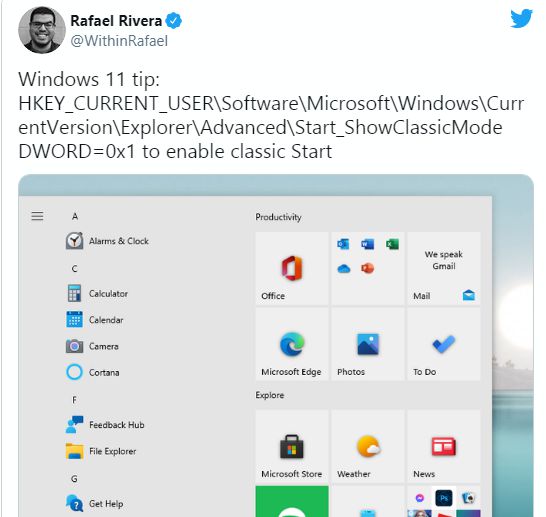
https://twitter.com/i/web/status/1404909886446600196
Một trong số người dùng đó chính là Rafael Rivera, nhà phát triển này mới đây đã tiết lộ một cách mang giao diện Start Menu cũ của Windows 10 trên Windows 11. Nếu bạn là một trong số những người dùng không thích giao diện Start Menu mới trên Windows 11 vì bất kỳ lý do nào đó, thì trong bài viết này chúng tôi sẽ hướng dẫn bài cách để giao diện Start Menu cũ của Windows 10 trên Windows 11 bằng Registry.
Lưu ý: Cách này yêu cầu sửa đổi Windows Registry, điều này có thể khiến hệ điều hành bị lỗi hoặc xung đột do các chỉnh sửa. Cho nên đầu tiên, bạn cần phải có chút kinh nghiệm về việc này, đừng chạm vào nó nếu bạn không biết mình đang làm gì hoặc đang làm gì. Hãy làm theo đúng các bước sau:
Hướng dẫn đặt lại Start Menu cũ của Windows 10 trên Windows 11
Bước 1: Mở Windows Search, tìm kiếm Registry và chọn mở Registry Editor
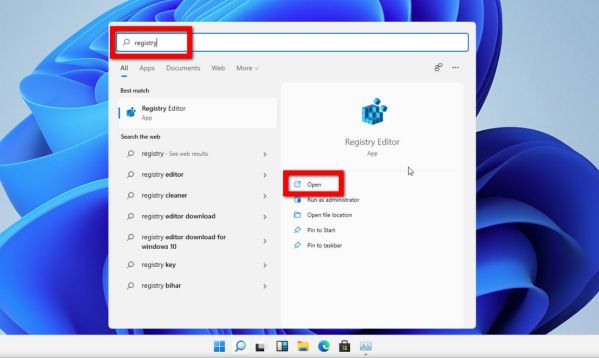
Bước 2: Trong thanh tìm kiếm của Registry Editor, hãy sao chép và dán đường dẫn sau.
HKEY_CURRENT_USER\Software\Microsoft\Windows\CurrentVersion\Explorer\Advanced
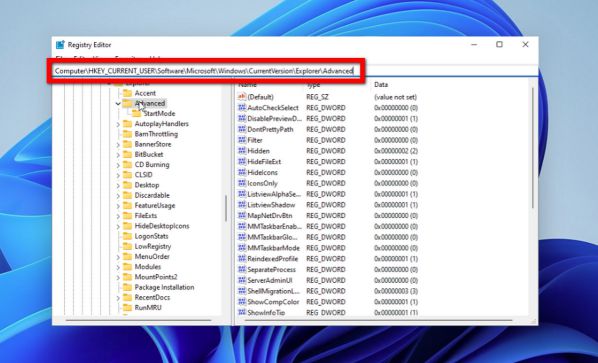
Bước 3: Nhấp chuột phải vào khoảng trống > chọn New > DWORD (32-bit) Value như hình ảnh dưới
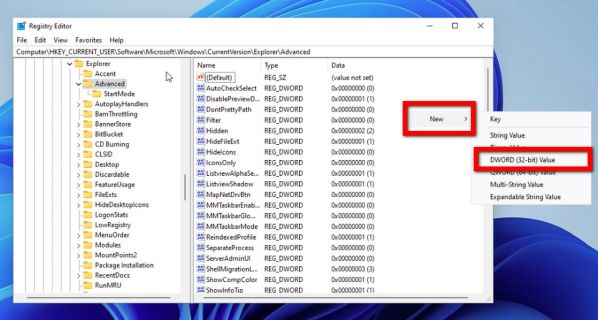
Bước 4: Đặt lên là Start_ShowClassicMode và đặt giá trị là 1 > nhấn OK để lưu.
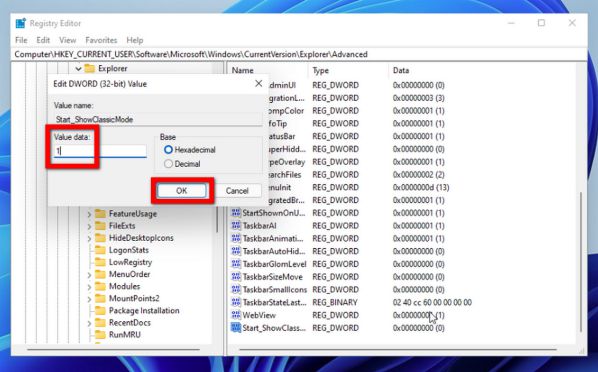
Bước 5: Khởi động lại PC, laptop của bạn và bạn sẽ thấy lại Start Menu cũ của Windows 10 trên Windows 11. Nếu muốn cho các phần tử của thanh Taskbar về phía bên trái để giống Start Menu cũ trên Windows 10 hơn, bạn có thể mở Windows Settings > Taskbar và để cho Start Menu hiện ở phía bên trái, giống với giao diện Start Menu cũ.
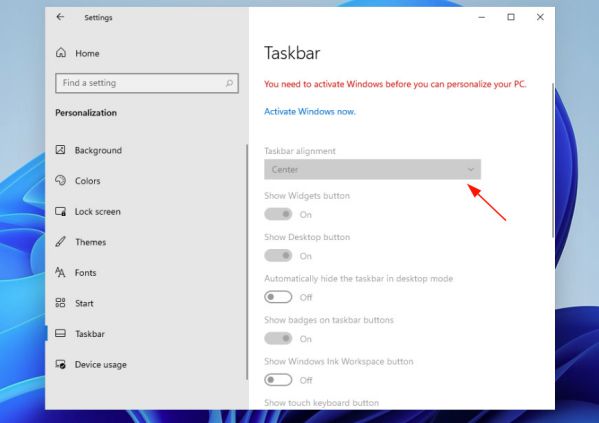
Trên đây là hướng dẫn cách để giao diện Start Menu cũ của Windows 10 trên Windows 11 cho bạn tham khảo. Cùng thực hiện ngay để trải nghiệm tiếp Start Menu nhé. Chúc bạn thành công!
Nguồn bài tham khảo: Techrum


